Nie sądzę, że jestem jedyną osobą, która nienawidzi wypełniać druków urzędowych. Zwłaszcza jeśli ktoś przygotował je w nieedytowalnym pliku pdf. Najczęściej żeby wypełnić taką deklarację muszę najpierw znaleźć kogoś kto ma drukarkę, potem wziąć długopis i spędzić sporo czasu na czytelnym wypełnieniu druku. Licząc przy tym, że się nie pomylę i nie będę musiała tego robić drugi raz… Jeśli chcesz wiedzieć jak pisać po pliku pdf, to zachęcam Cię do przeczytania tego wpisu.
PS Jeśli nie chcesz czytać przydługiego wstępu i od razu dowiedzieć się jak pisać po pliku pdf przejdź do ostatniego akapitu „Krok po kroku jak pisać po pliku pdf”
Czemu druki i formularze są w plikach pdf
Zazwyczaj dostajemy pliki w formacie pdf, kiedy autor chce mieć pewność, że my jako odbiorcy zobaczymy plik dokładnie w takim kształcie w jakim przewidział jego twórca. Pliki w pdf zawsze będą wyglądać tak samo, niezależnie od urządzenia na jakim je otworzymy. Jest to ich niewątpliwa zaleta. Dlatego też kiedy wysyłamy gdzieś swoje CV warto przekształcić je do formatu pdf, tylko to da nam gwarancję, że plik nie „rozjedzie” się przy próbie otwarcia go np. w open office (bo przecież nigdy nie wiemy za pomocą jakiego oprogramowania ktoś będzie próbował otworzyć nasze dzieło). Czasem dostajemy pliki w formacie pdf, bo autor nie chce abyśmy mogli edytować jego zawartość. Może się zdarzyć, że plik będzie zabezpieczony hasłem. Taka blokada uniemożliwia jakąkolwiek edycję pliku, a nawet jego wydruk. Z tym, że jest to bardzo rzadko spotykana opcja (tu możesz zobaczyć przykład pliku zablokowanego przed edycją). Na szczęście jeśli plik nie jest zablokowany przed edycją, to za pomocą bezpłatnych programów możemy ingerować w kształt pliku pdf.
Zalety interaktywnych formularzy
Czy jest jakiś sposób, aby móc napisać coś na pliku pdf? Znam co najmniej dwa. Pierwszy i najwygodniejszy: poprosić twórcę pliku pdf, aby przekonwertował go na interaktywny formularz (kolejny post poświęcę tworzeniu interaktywnych formularzy pdf). Dla kogoś kto tworzy taki dokument, to chwila pracy. Jak wygląda taki plik? Otóż wygląda jak zwykły plik pdf, tylko miejsca gdzie mamy coś wpisać stają się aktywne i możemy dane pola wypełnić tekstem (kliknij, aby zobaczyć przykład takiego interaktywnego pdf). To ogromne ułatwienie dla obu stron. Korzyść dla wypełniającego druk jest oczywista: dzięki temu szybko uzupełniasz dokument, a nawet kilka, często zmieniając jedynie daty w kolejnych wnioskach. Nie stresujesz się, że masz nieładny charakter pisma, że się pomylisz albo wpiszesz coś w złym polu.
Szybki eksport danych do Excela
A jaka jest korzyć z interaktywnych pól dla osoby udostępniającej wniosek do wypełniania. Oczywistą zaletą jest czytelność tak wypełnionego wniosku. Nie tracimy więc czasu na rozszyfrowywanie hieroglifów. Mniej znaną zaletą tego rozwiązania jest możliwość łatwego wyeksportowania wpisanych danych do pliku w Excelu. Jak to działa: twórca wniosku w pdf dostaje setki identycznych deklaracji, które musi wprowadzić ręcznie do systemu. Zamiast tego może wrzucić wszystkie wypełnione deklaracje do jednego folderu i użyć opcji „eksportuj do pliku Excel”. Za jednym kliknięciem powstaje skoroszyt, gdzie zyskujemy dostęp do wszystkich danych, możemy je filtrować i dowolnie edytować. Z doświadczenia wiem, że jest to ogromna oszczędność czasu i nerwów. Aż ciężko mi uwierzyć czemu taka forma przygotowania plików nie jest bardziej powszechna.
Jedyna wada tego rozwiązania (szczególnie w kontekście urzędów), to brak ręcznego podpisu pod elektronicznym drukiem pdf. Niemniej jednak przygotowanie dokumentu w takie formie skraca czas obu stronom, nawet jeśli konieczne będzie wydrukowanie wypełnionego elektronicznie formularza i złożenie na nim podpisu.
Brak aktywnych pól tekstowych w pdf
Tylko jak pisać po pliku pdf w momencie, gdy autor nie przygotował wniosku z aktywnymi polami? Moim zdaniem najsensowniejszym rozwiązaniem jest pobranie bezpłatnego programu PDF X-Change Viewer. Co on nam daje? Otóż umożliwia pisanie po pliku pdf. Działa to trochę na zasadzie pół tekstowych w Word czy PowerPoint. Po prostu klikasz na ikonkę Pisanie testu, po czym najeżdżasz myszką w miejscu, w którym ma się pojawić tekst. I już możesz pisać: w ten sposób szybko uzupełnisz podstawowe dane typu imię, adres, NIP. Po zapisaniu pliku dodane pola tekstowe możesz dowolnie edytować – zmieniać imiona, daty, szerokość pól. W ten sposób szybko wypełnisz kilka wniosków, zmieniają jedynie niektóre pola. Jest to naprawdę banalnie proste, nawet dla osób które nie lubią uczyć się nowych narzędzi:-) Wadą tego rozwiązania jest jedynie konieczność wydruku pisma i złożenie odręcznego podpisu. O ile oczywiście musimy ten dokument drukować – czasem wystarczy, że wyślemy go elektronicznie.[ps2id id=’1′ target=”/]
Krok po kroku jak pisać po pliku pdf
- Zainstaluj bezpłatną aplikację PDF X-Change – link do programu. Polecam Ci skorzystać w pobierania z prawego menu, czyli kliknij na duży pomarańczowy przycisk z napisem Linki do programu, dzięki temu poza programem PDF X-Change nie zainstalują się Ci żadne inne, dziwne aplikacje.
- Otwórz program i wczytaj plik pdf na którym chcesz dodać jakiś tekst. Aby to zrobić wejdź w menu Plik – Otwórz – wybierz plik, po którym chcesz pisać.
- Na potrzeby tego posta pobrałam wniosek o wymianę dowodu osobistego, który można znaleźć na stronie mojego urzędu gminy (plik do podglądu). Wniosek nie jest zablokowany przed edycją, mogę więc po nim pisać. Pomijam jakoś tego pliku pdf, chciałam jednak pracować na praktycznym przykładzie, a nie tylko teoretyzować;-)
Jak pisać po pliku pdf: ustawienia programu
- Zaczynamy pisać po wniosku. Najpierw sprawdź czy masz aktywne wszystkie potrzebne narzędzia w menu. Kliknij menu Widok – Paski narzędzi – Komentarze i znaczniki (ta opcja musi być aktywna, czyli „zaptaszkowana”). Generalnie najlepiej zaznaczyć każdą z opcji jako widoczną, wtedy na szarym pasku na górze programu będą widoczne prawie wszystkie możliwe narzędzia.
- Możesz też edytować narzędzia dostępne na szarym pasku. Kliknij Widok – Paski narzędzi – Dostosuj – zakładka Polecenia – podzakładka Narzędzia. Możesz wybrać dowolną opcję, kliknąć na nią i trzymając wciśnięty klawisz myszy przeciągnąć daną opcję na szary pasek. Choć moim zdaniem na początek możesz sobie darować rozbudowywanie programu o kolejne narzędzia.
- Po dostosowaniu menu powinieneś widzieć wszystkie niezbędne opcje. Zacznij od narzędzia Pisanie tekstu. Najedź na nie i kiedy będzie aktywne, kliknij myszą tam gdzie chcesz pisać.
- Jeśli nie udało Ci się precyzyjnie wybrać miejsca do pisania, możesz przesunąć tekst. Wystarczy że klikniesz na ramkę tekstową i przesuniesz ją w dowolne miejsce (wcześniej na ramce musi pojawić się krzyżyk, którego niestety nie widać na screenie).
- Możesz też zmienić wielkość liter czy rodzaj fontów. Jeśli nie widzisz menu z fontami, kliknij Ctrl+E (skrót do menu Widok, Paski narzędzi – Właściwości dokumentu).
- Jak już wybierzesz ulubiony font i jego rozmiar możesz skopiować prawidłowo sformatowane pole – Ctrl+C, Ctrl+V, a potem myszką przesuń skopiowane pole (nowe pole wklei się dokładnie nad kopiowanym, można więc go nie zauważyć). Możesz też najechać na pole do kopiowania, wcisnąć klawisz Ctrl i przesunąć kopiowany tekst – efekt będzie taki sam. Dzięki temu nie musisz już formatować nowo utworzonych pól.
Zapisywanie i druk pliku
- Kiedy skończysz wypełniać dokument możesz go wydrukować albo zapisać. Dużą zaletą opcji zapisu jest możliwość ponownej edycji pliku oraz opcja ponownego wykorzystania stworzonych pól tekstowych. I to nie tylko w tym dokumencie!
- Jak ponownie wykorzystać pola tekstowe? Zaznacz wypełnione przez Ciebie pola: trzymasz wciśnięty klawisz Ctrl i myszką dodajesz kolejne pola z tekstem. Jak już zaznaczysz wszystkie pola do kopiowania, wciśnij Ctrl+C i otwórz inny dokument pdf w którym chcesz wykorzystać skopiowane pola. Teraz kliknij Ctrl+V. Jest to bardzo przydatne jeśli kopiujesz powtarzające się dane takie jak: imię, nazwisko, adres, NIP. Wystarczy, że raz je uzupełnisz i możesz wykorzystać w kolejnych urzędowych plikach pdf. Jedyne co musisz zrobić to poprzesuwać pola z tekstem na właściwe miejsca (o ile w nowym dokumencie pola w stylu imię i nazwisko są umieszczone w innym miejscu).
Mam nadzieję, że już wiesz jak pisać po pliku pdf, a ten wpis pozwoli Ci w przyszłości zaoszczędzić trochę czasu. Jeśli masz jakieś pytanie odnoście edycji plików pdf, zapraszam do dodawania komentarzy pod postem:-)

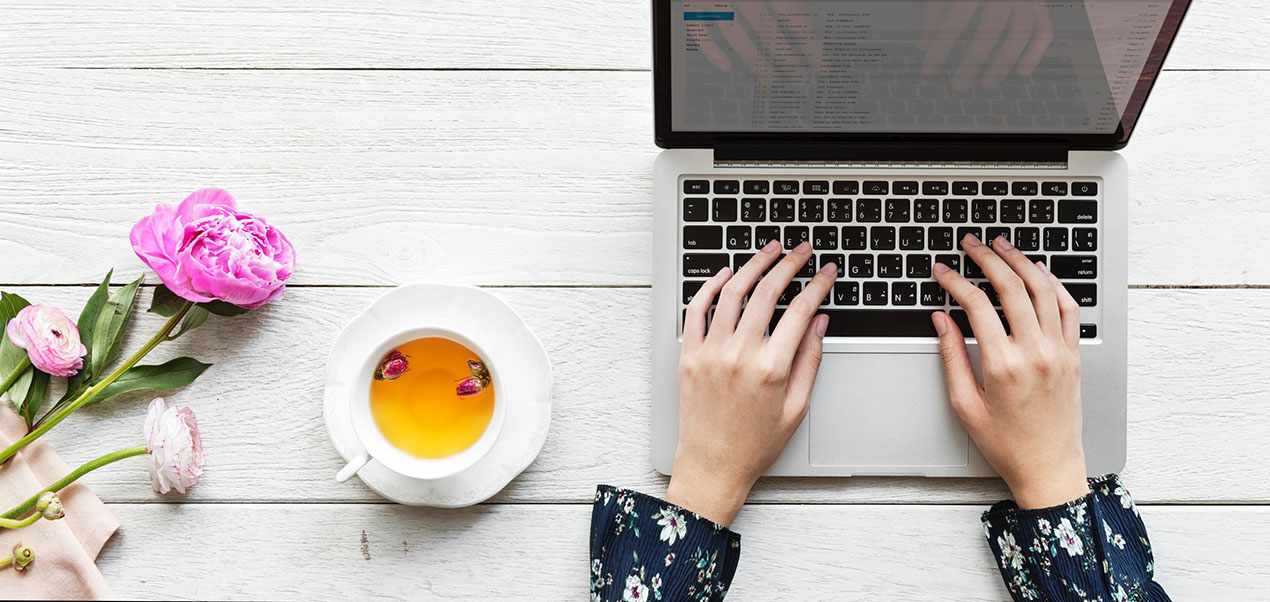
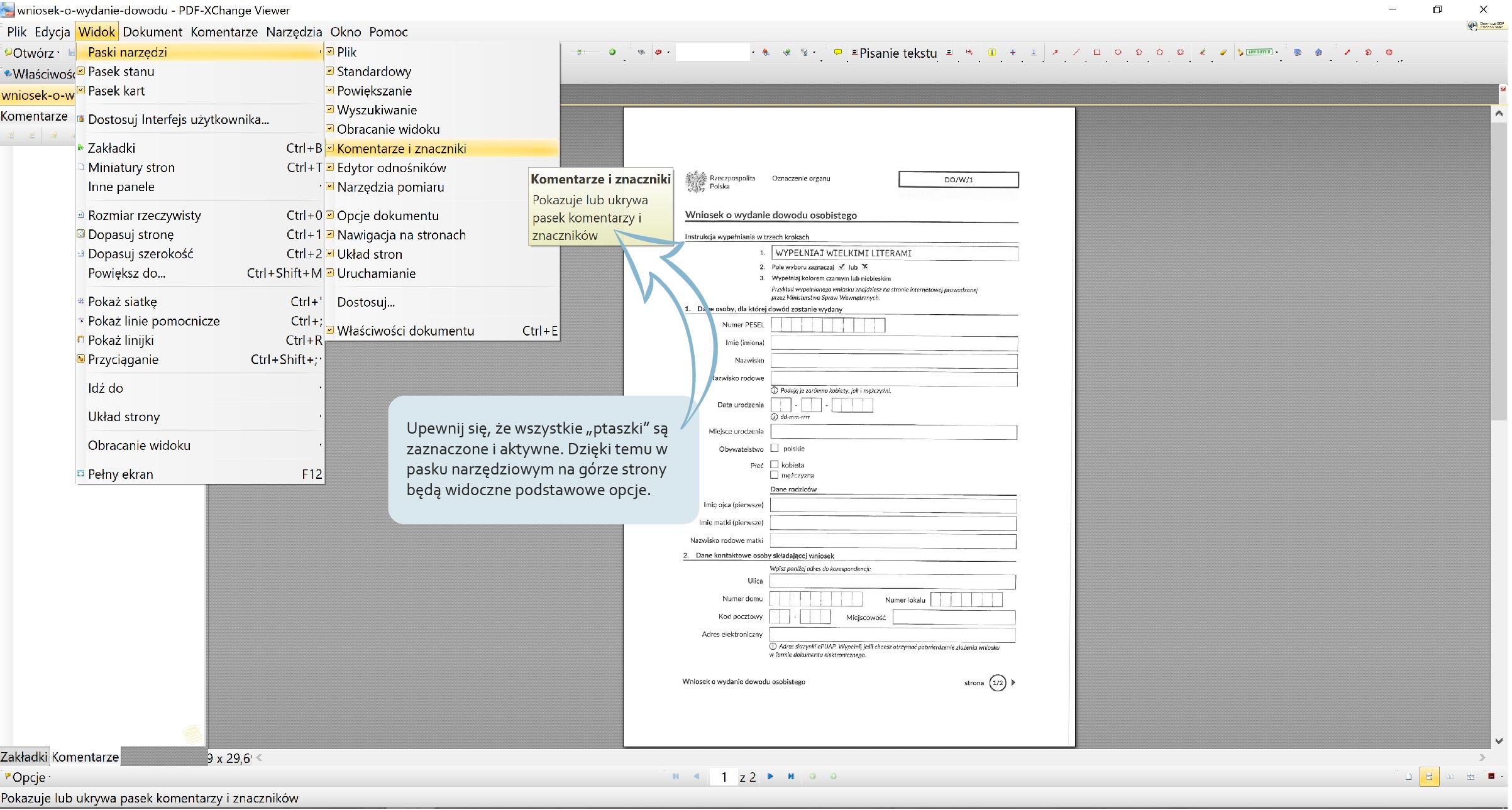
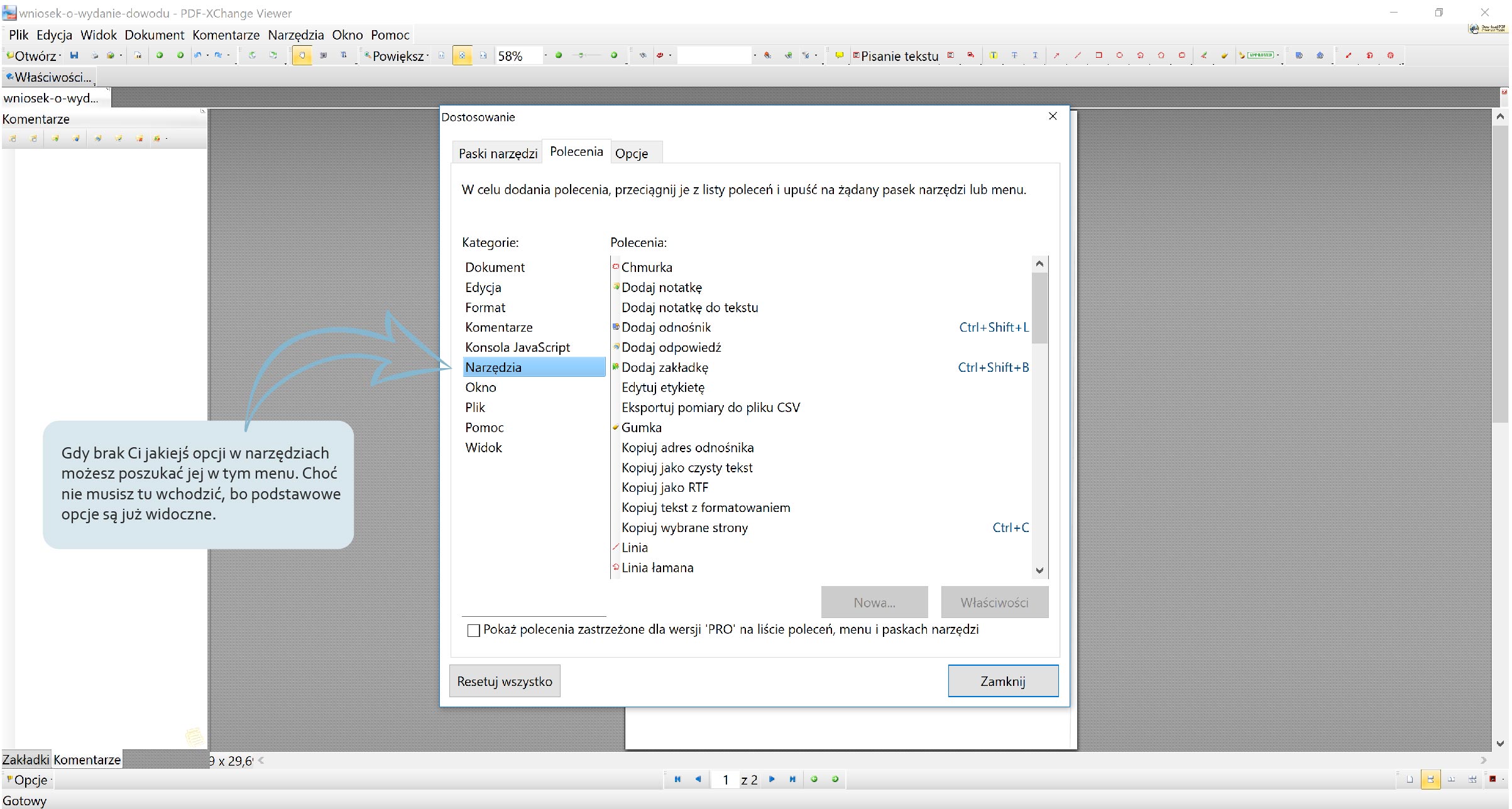
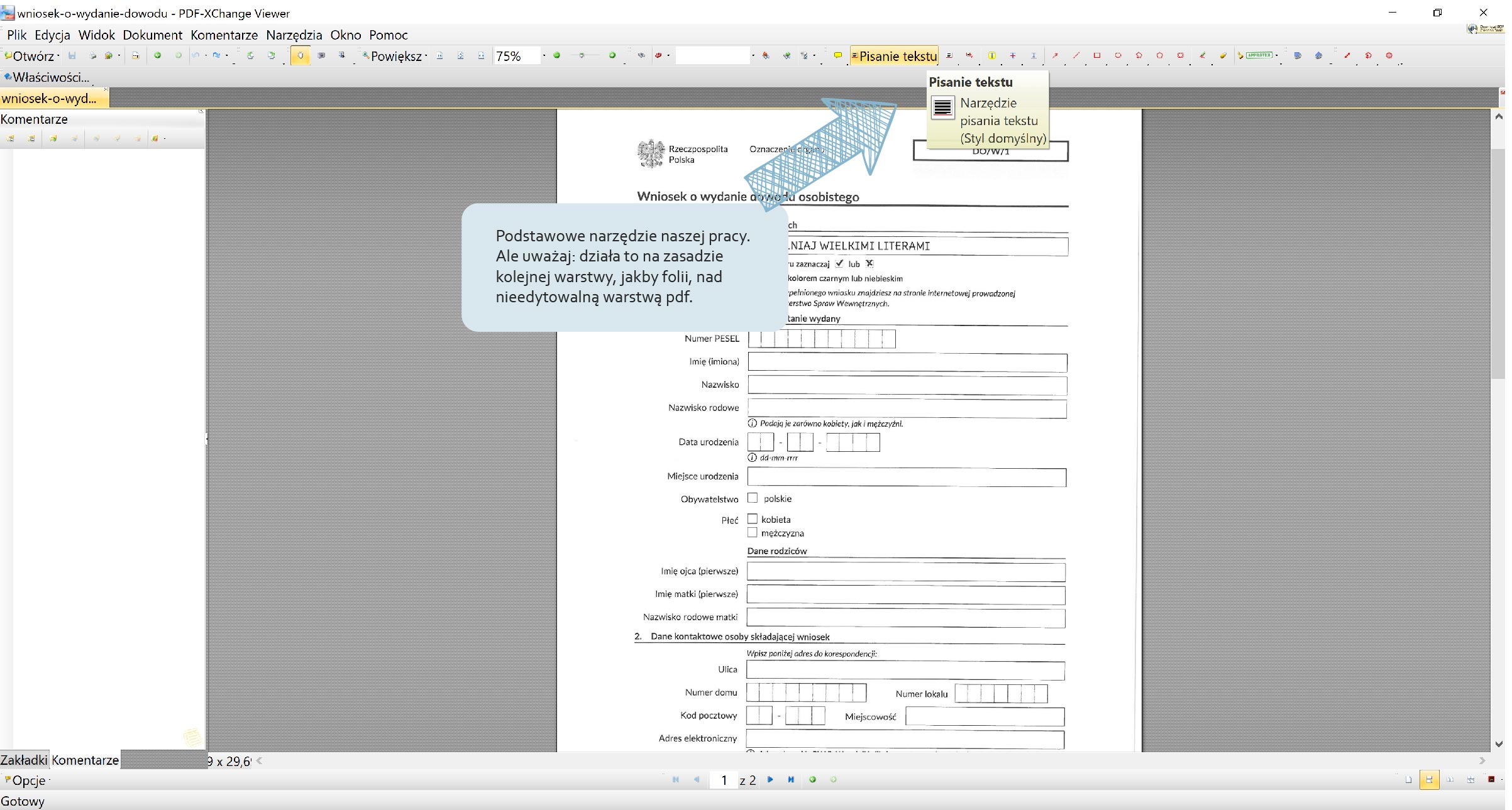
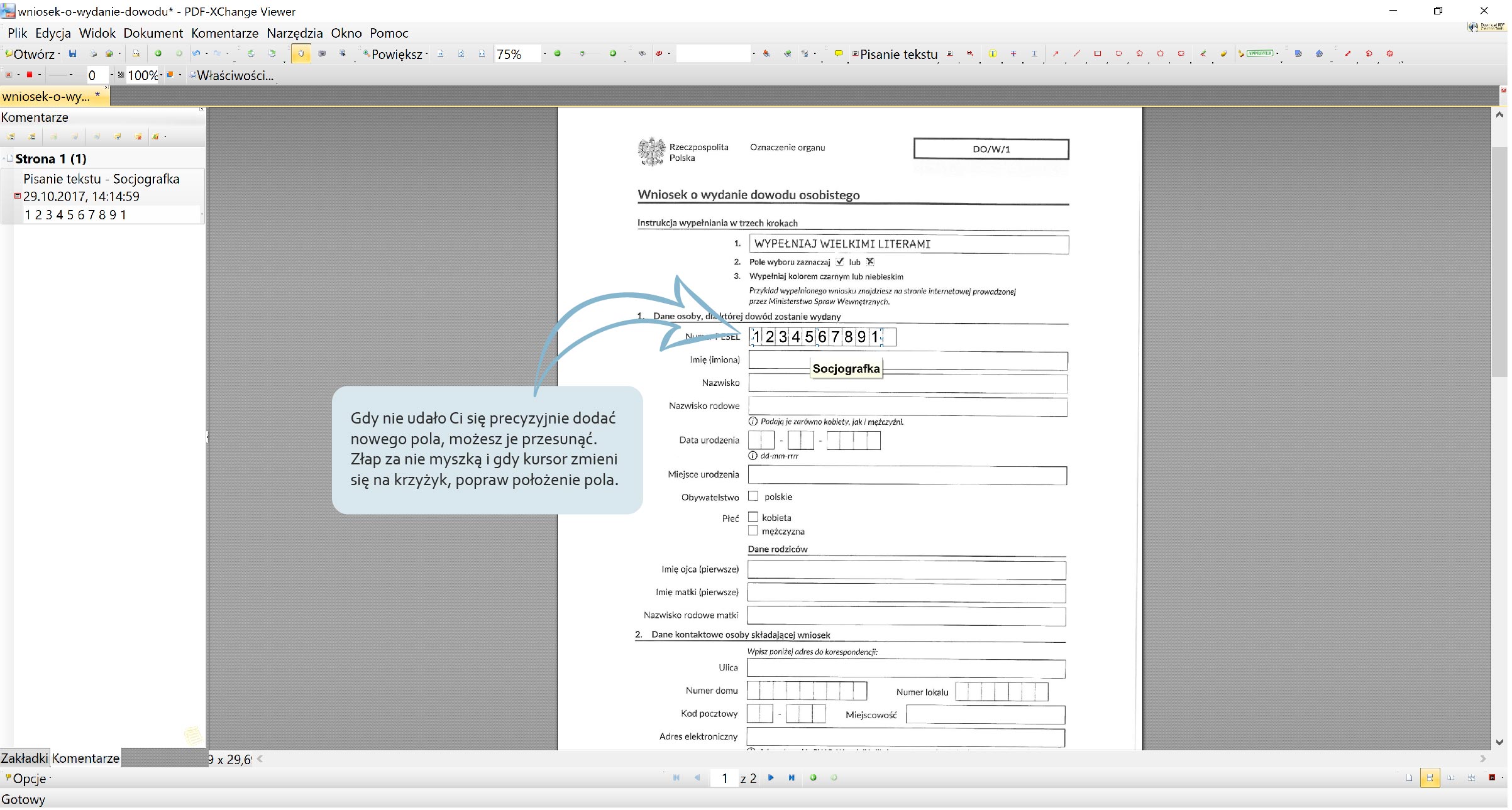
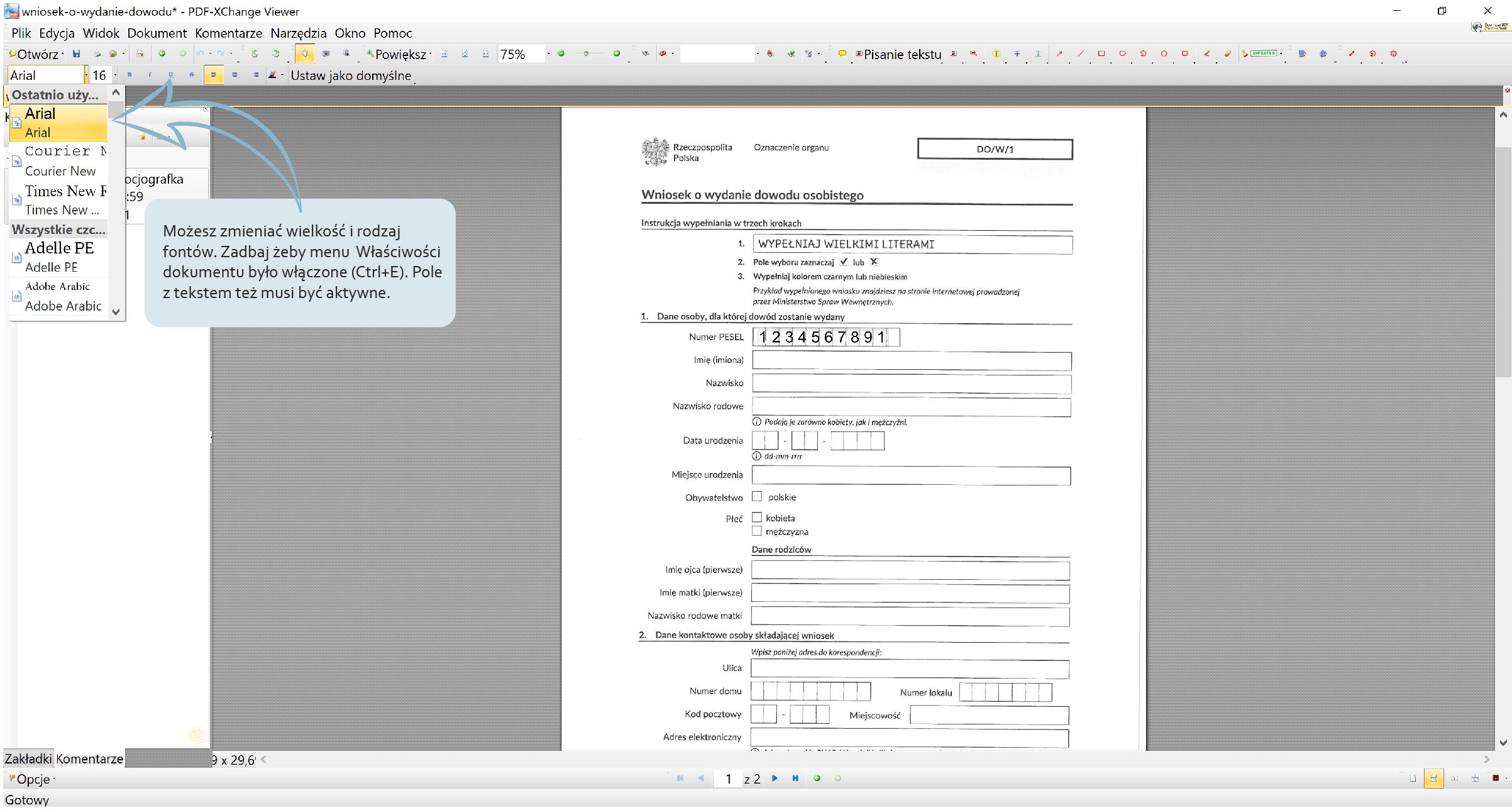
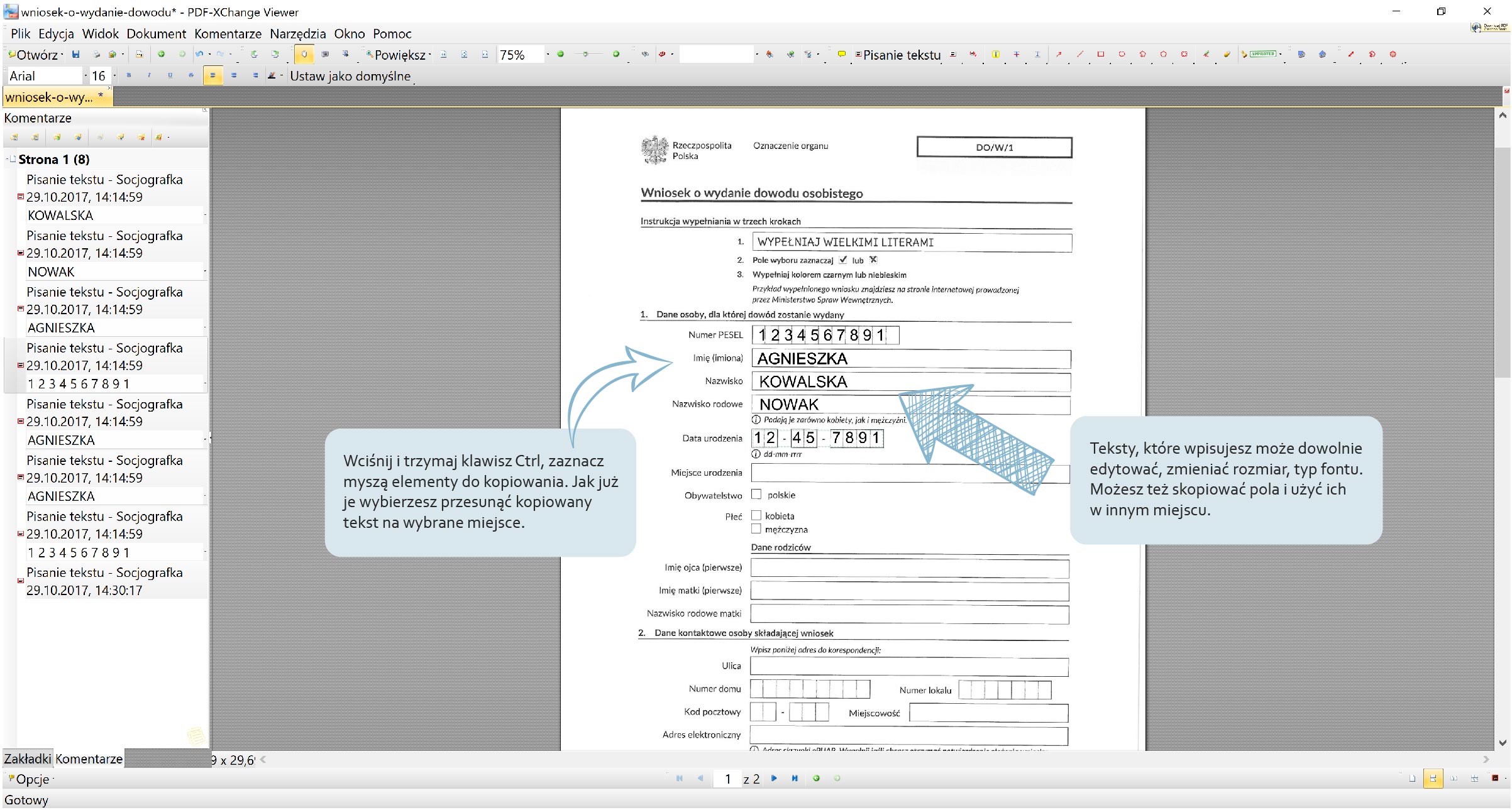
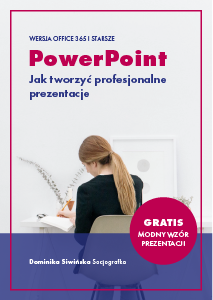
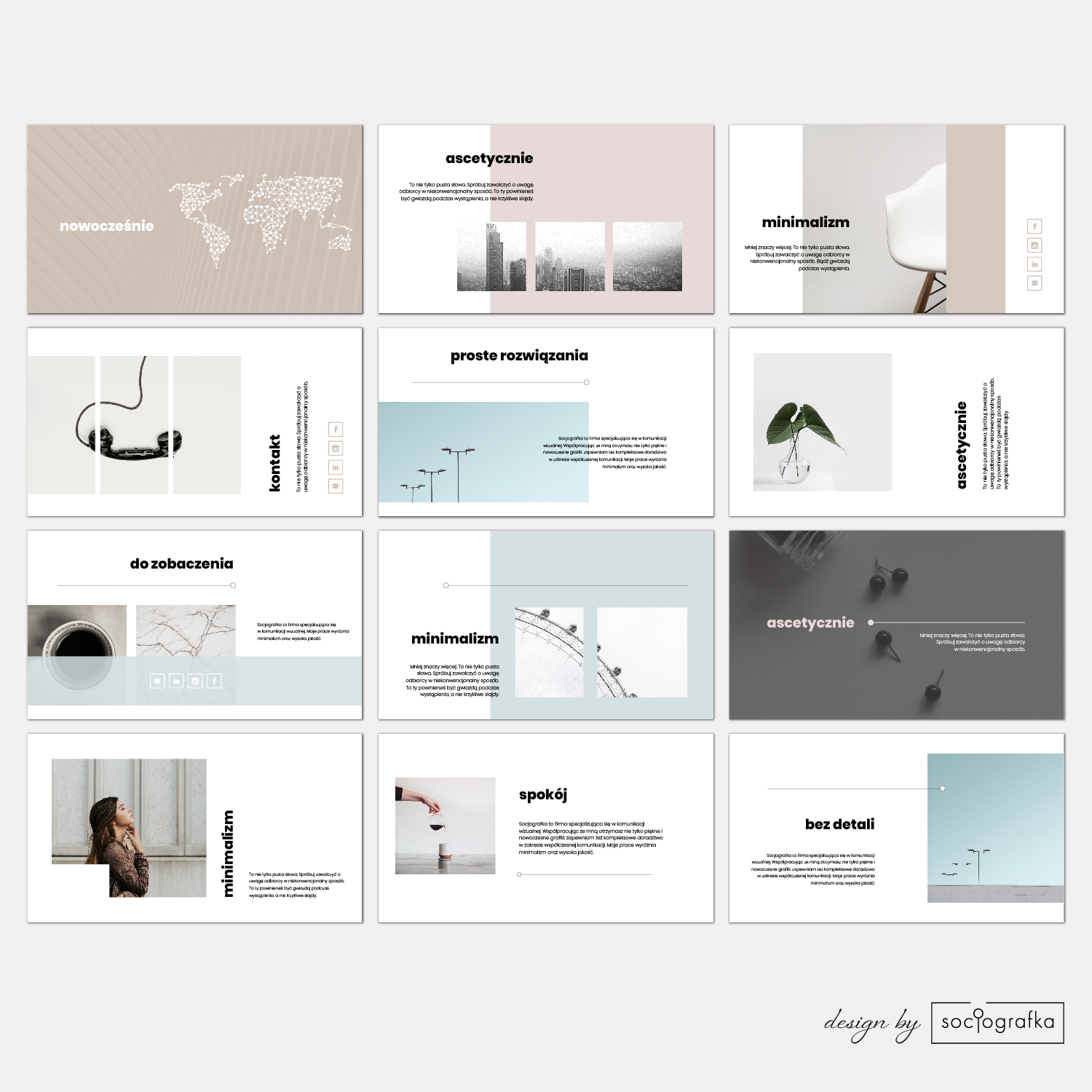




O Autorce
Dominika Siwińska
Projektant, grafik i trener z wieloletnim doświadczeniem. Z zawodu czarodziejka – sprawiam, że świat wokół staje się ładniejszy:-) Z pasji projektant i ekspert do spraw komunikacji. Z wykształcenia filolog po grafice komputerowej. A na co dzień mama, żona, a także miłośniczka książek oraz piękna w każdej postaci. Masz pytania, napisz: kontakt@socjografka.pl